間違って操作して大切な写真をiPhoneから消してしまった!という場合でも、慌てる必要はない。削除してから30日以内なら、元に戻すことが可能だ。また、このような誤操作に備えて、いくつかの対策をしておけば大切な写真はより万全に守ることができる。
「写真」アプリは削除後、30日まで復元可能
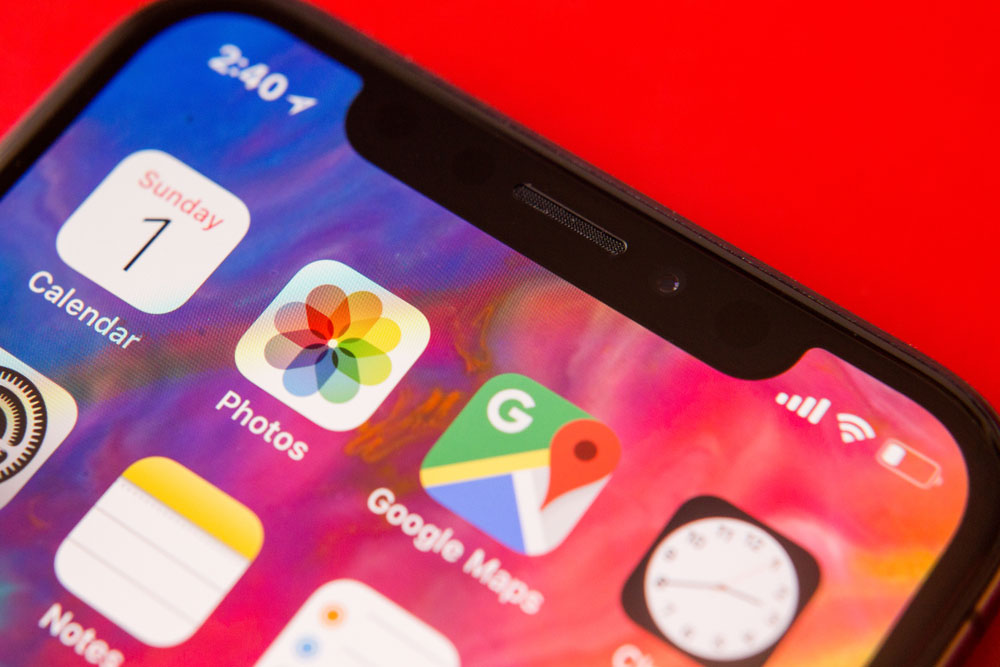
(Image:Dedi Grigoroiu / Shutterstock.com)
削除した写真やビデオは、「写真」アプリの「最近削除した項目」というアルバムに移動する。このフォルダで30日間保管された後、削除される仕組みになっている。つまり、誤って削除してしまっても、30日以内ならすぐに元に戻すことができる。
なお、完全に削除されるタイミングは、40日程度まで伸びることがある。ただし、過剰な期待は禁物だ。誤削除に気付いたらすぐに元に戻す操作をしたほうがいいだろう。
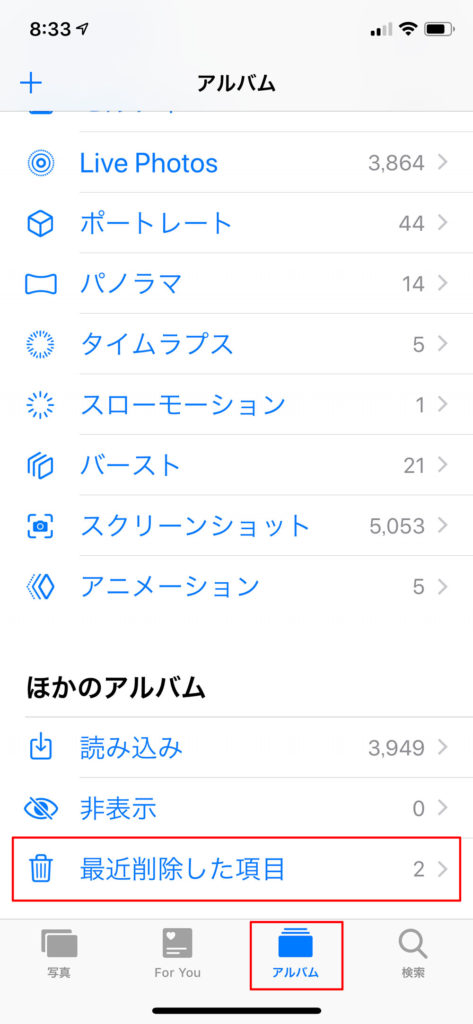
「写真」アプリを開いたら、「アルバム」タブを開いて画面最下部にある「最近削除した項目」をタップする
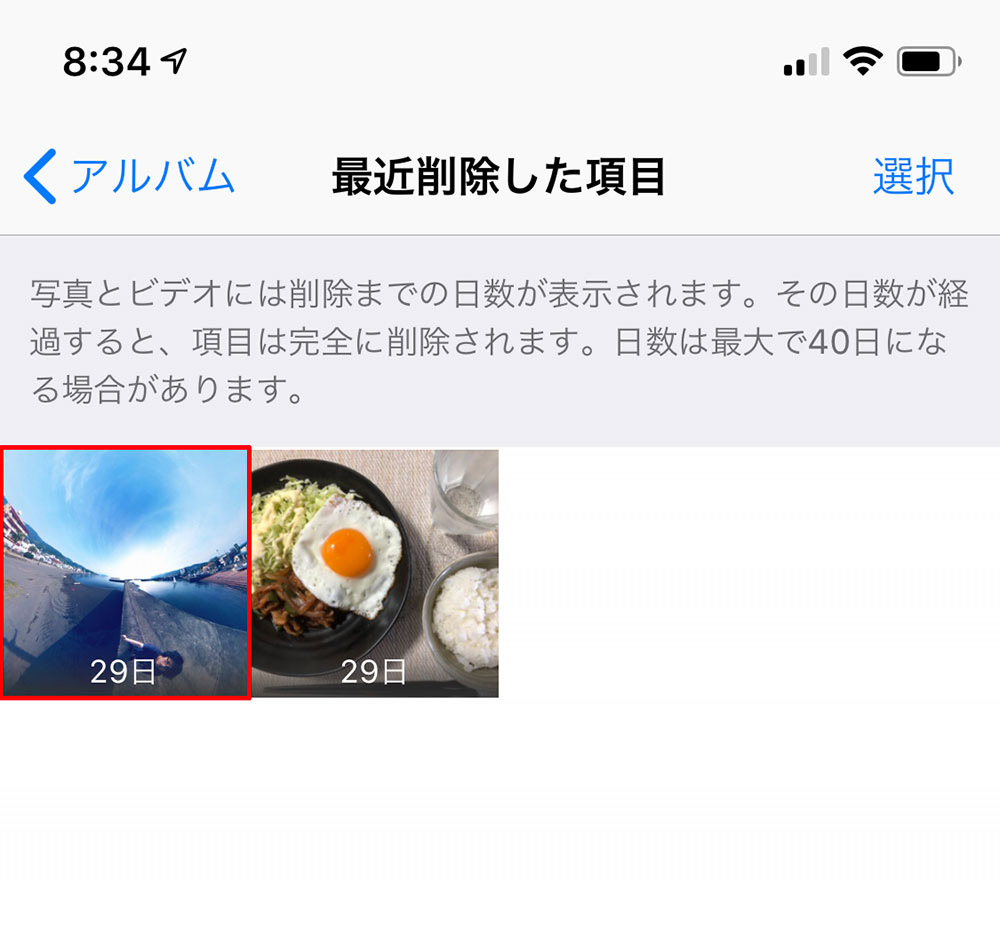
ここに削除された写真やビデオと、削除されるまでの日数が表示される。写真を元に戻すときは、復元する写真をタップする

選択した写真が表示されるので、右下の「復元」をタップしよう

復元を確認するメッセージが表示されるので、「写真を復元」をタップする。これで元のアルバムに写真が戻る
SNSに投稿していたならダウンロードして復元
誤削除してから30日以上経過し、「最近削除した項目」からも削除されてしまった場合は、別の方法で復元を試みる必要がある。もし、誤削除した写真をFacebookやTwitterといったSNSに投稿していたなら、その投稿からダウンロードすればよい。ここではFacebookでの操作手順を説明する。

Facebookで元に戻したい写真を開き、画面右上の「…」をタップする
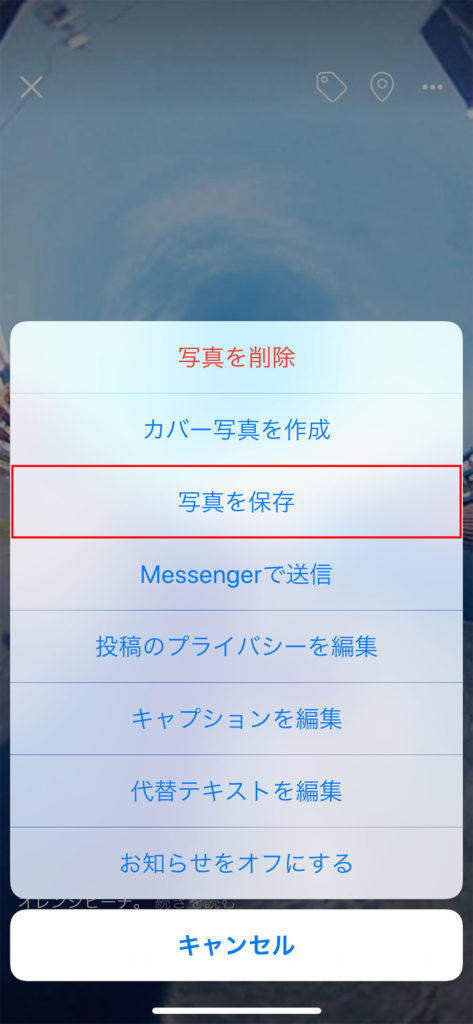
メニューが表示されるので、「写真を保存」をタップする。これで写真がダウンロードされる
クラウドストレージから復元する
DropboxやOneDrive、Googleフォトなどのクラウドストレージサービスでは、iPhoneで撮った写真を自動的にアップロードする「カメラアップロード」という機能が利用できる。
もし、この機能を利用していたなら、クラウドストレージにアップロードされているはずなので、ここから復元が可能だ。
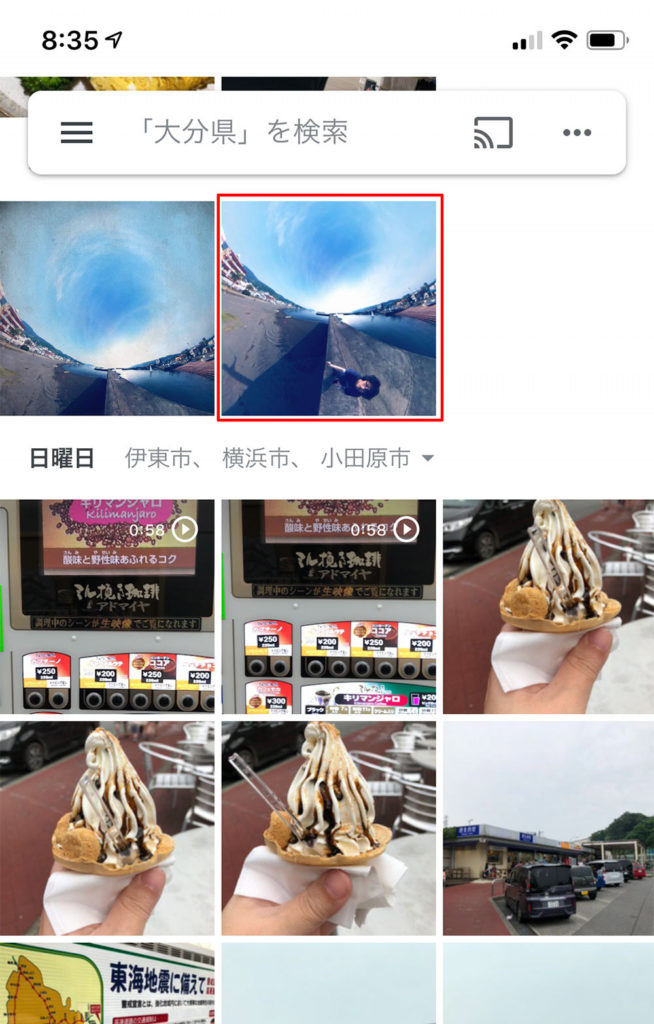
Googleフォトの場合、カメラアップロードでアップロードした写真は「フォト」タブで確認できる。DropboxやOneDriveでアップロードした写真は「写真」タブで確認できるので、保存されていないか確認してみよう
クラウドストレージの「カメラアップロード」を有効にしてまさかに備える
ここまでは復元するための方法を説明してきた。このように誤削除に対する対策として有効なのが、クラウドストレージの「カメラアップロード」機能を併用することだ。この機能を有効にしておけば、iPhoneとクラウドストレージの2重バックアップになり、片方で削除してしまっても元に戻すことが容易になる。
DropboxとOneDriveの場合、無料なら5GBまでバックアップが可能。Googleフォトの場合、無制限でのバックアップに対応している。Googleアカウントを持っている人は、Googleフォトのカメラアップロードを有効にしておくのがお勧めの方法だ。Amazonプライム会員なら、容量無制限で画質もそのままアップロードできるAmazon Photosもいいだろう。
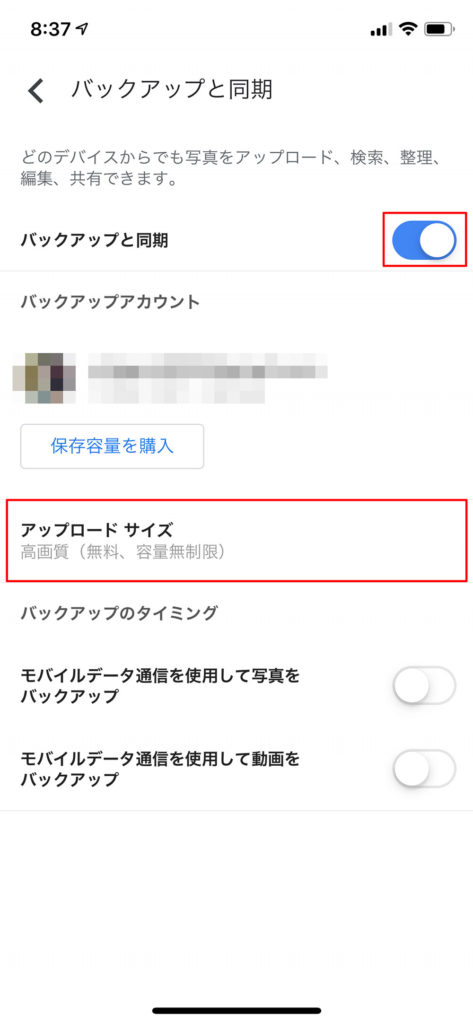
Googleフォトでカメラアップロードを有効にするには、「Googleフォト」アプリを開き、画面右上の「≡」→「設定」→「バックアップと同期」の順にタップ。「バックアップと同期」をオンにし、「アップロードサイズ」で「高画質(無料、容量無制限)」を選択すると、無制限に写真をアップロードできる
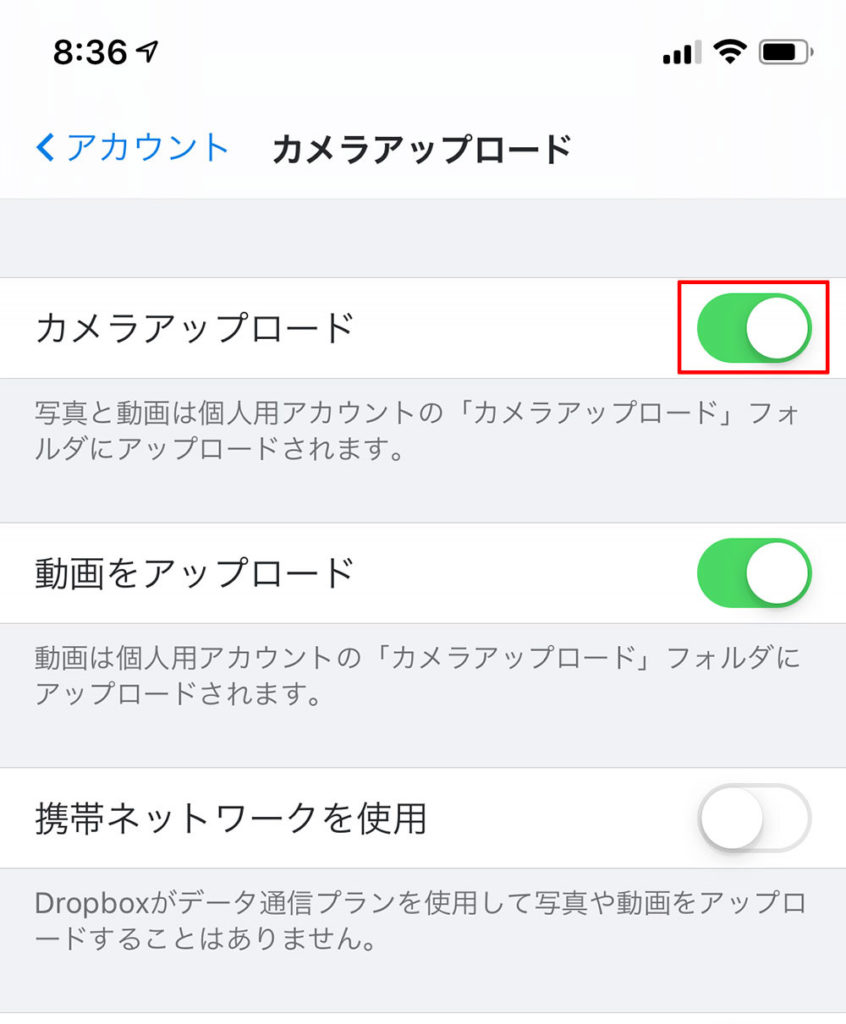
Dropboxでカメラアップロードを有効にするには、「Dropbox」アプリで「アカウント」タブ→「カメラアップロード」を開き、「カメラアップロード」をオンにする
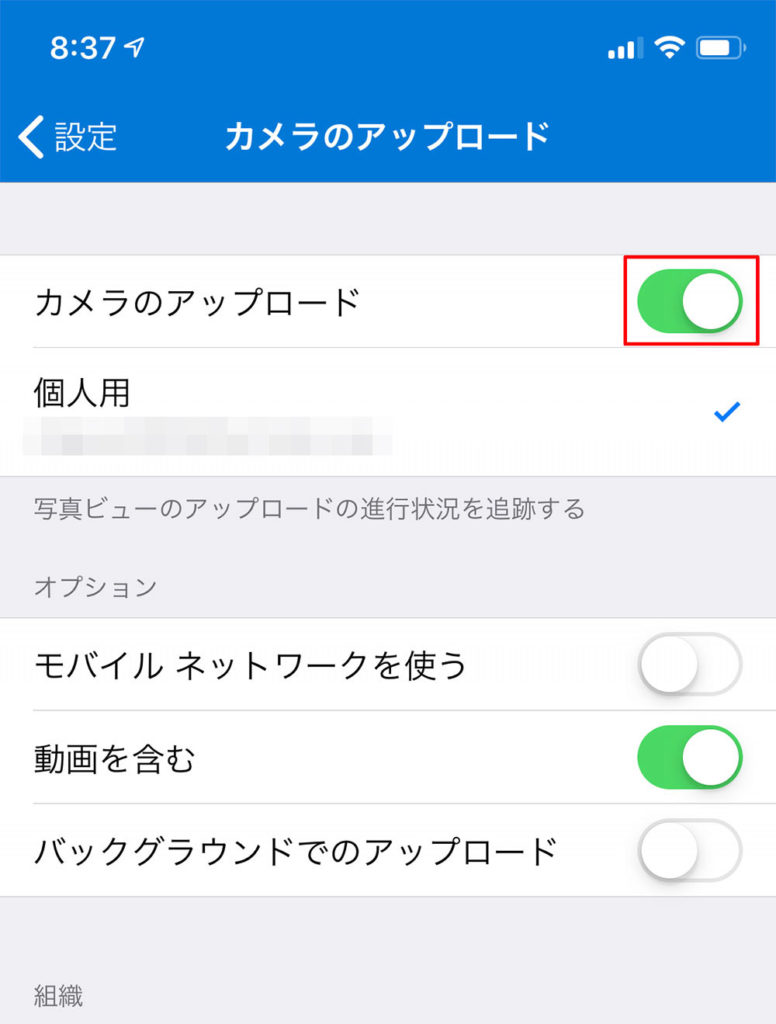
OneDriveでカメラアップロードを有効にするには、「OneDrive」アプリの画面左上にあるアカウントアイコン→「設定」→「カメラアップロード」の順に開き、「カメラアップロード」をオンにする
注意したいのが「バックアップからの復元」。iCloudバックアップは、自動的に毎日行われるため、安易にバックアップから写真を復元しようとすると、誤削除した写真は戻らず、最新の写真も失われてしまう恐れがあり非常に危険だ。写真の復元や誤削除への対策は、今回紹介した方法を利用したほうがいいだろう。



